如何轻松将应用程序从 Android 移动到 iPhone [3 种方法]
许多用户发现在不同系统的设备之间传输数据很棘手,他们担心设备不兼容或重要数据会丢失。这是一个合理的担忧,但本文将向您展示 如何将应用程序从 Android 转移到 iPhone、大多数人都熟悉的 Move to iOS 软件以及其他高效且完全免费的方法。准备好开始了吗?让我们开始吧!
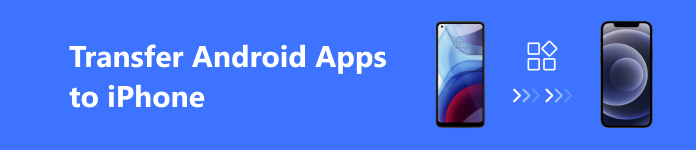
页面内容:
第 1 部分。使用 Move to iOS 将应用程序从 Android 传输到 iPhone
当将应用程序从 Android 转移到 iPhone 时,大多数用户选择 移至iOS这是一款安卓手机无线传输数据的工具,特别适合想换 iPhone 又担心换手机不方便的用户。请按照以下步骤开始使用:
步骤 1。 开始设置您的 iPhone 并继续,直到到达“传输您的应用和数据”屏幕。然后,选择 来自Android > 继续,将出现一个六位或十位代码。
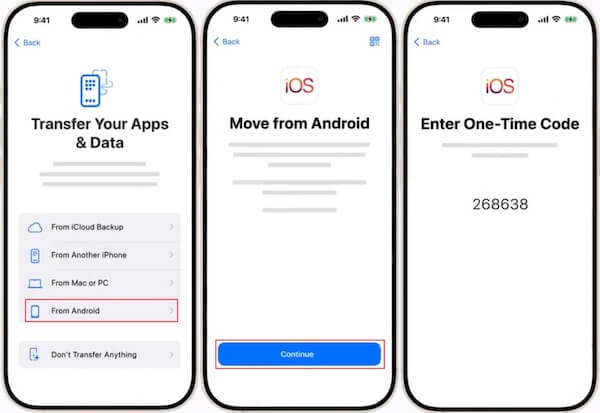
步骤 2。 在您的 Android 设备上,下载 移至iOS Google Play 商店中的应用。请打开它并点击 同意 确认所有 Apple 隐私政策条款和条件。当系统要求输入一次性代码时,请输入您之前在 iPhone 上收到的代码,以连接两台设备
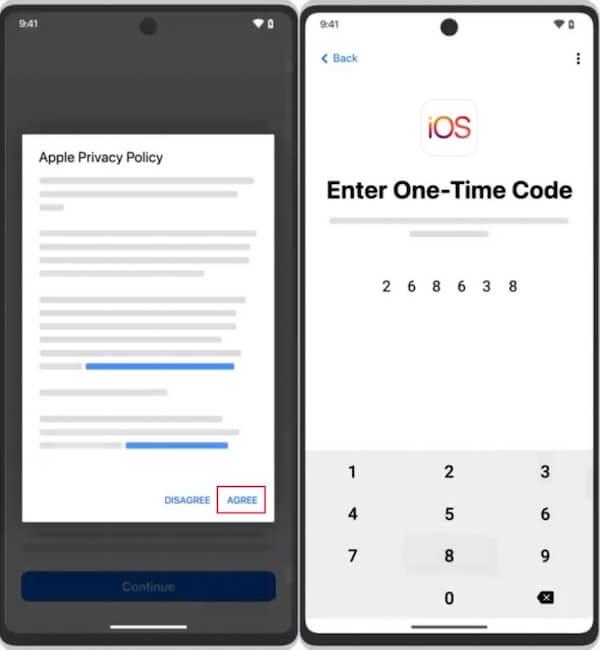
步骤 3。 连接后,您可以选择要传输的数据,包括应用程序、联系人、消息等。该过程可能需要一些时间,具体取决于传输完成后的数据量。点击 完成 在您的 Android 手机上以及 继续 在您的 iPhone 上。最后,按照屏幕上的步骤完成。
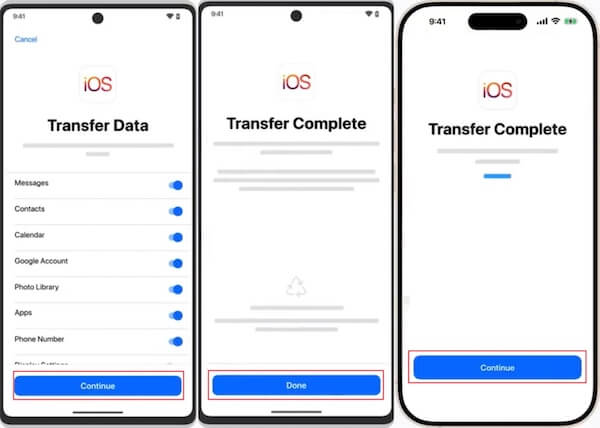
第 2 部分。通过 Google Drive 将应用程序从 Android 传输到 iPhone
另一个可靠的选择是 Google Drive,它可以将应用程序从 iPhone 传输到 Android。这种基于云的方法可以将您的基本数据(如联系人、日历和一些应用程序文件)备份到 Google Drive。您可以轻松地在新 iPhone 上恢复它。让我们来看看为什么这种方法提供了便利性和灵活性以及如何开始。
步骤 1。 前往 个人设置 在您的 Android 手机上,选择 系统 > 备份 > 备份到 Google Drive。选择要传输的所有数据,然后开始备份过程。这可能需要一段时间,因此请确保您的手机已连接到稳定的 Wi-Fi。
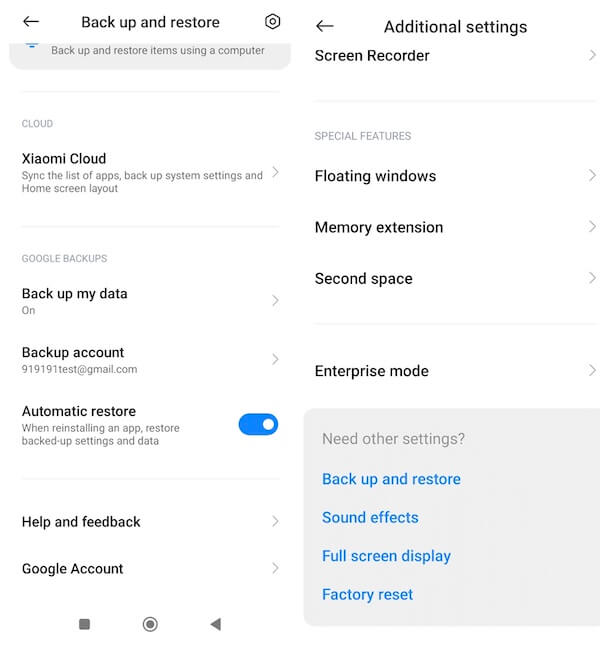
步骤 2。 然后,在您的 iPhone 上下载 Google Drive 并登录同一个帐户,您的所有数据都将可以在您的 iPhone 上查看和下载。
在使用过程中,经常会不小心删除重要的文件。不用担心,你完全可以 恢复 Google Drive 中已删除的文件 无需担心任何数据丢失。
第 3 部分。通过无线方式将应用程序从 Android 移动到 iPhone
如果你不定期备份,可以使用功能强大的第三方工具,例如 分享它 可以成为救星。此应用程序可以加快设备之间的传输速度,并且不需要任何电缆连接,非常适合在没有互联网连接的情况下快速移动大文件。
步骤 1。 安装 分享它 在两部手机上安装应用程序。在两部设备上设置完成后,在每部手机上启动应用程序即可开始使用。
步骤 2。 将 Android 和 iPhone 放在一起。接下来,选择 提交 在您的 Android 设备上,点击 收集现金 在您的 iPhone 上。如果您想要 将数据从 iPhone 传输到 Android。该软件会要求您的 Android 设备启用定位并创建个人热点。让您的 iPhone 连接到此热点,以便直接共享文件。
步骤 3。 在您的 Android 手机上,导航至 应用 部分,然后选择要传输的部分。选择后,点击 提交,你的 iPhone 就会检测到 Android 设备。点击名称进行配对,传输过程将自动开始。
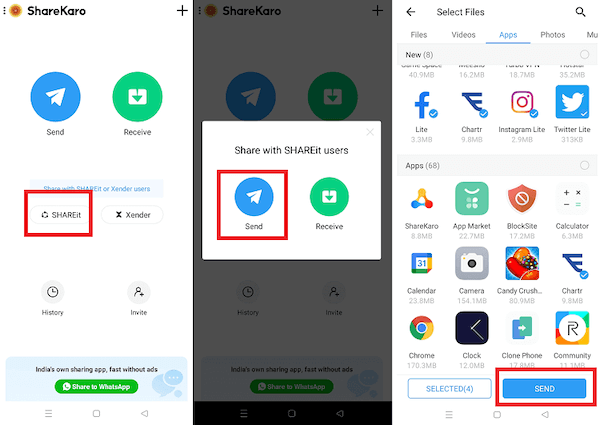
分享它 提供了一种快速便捷的方式,无需线缆即可在设备之间传输数据。它的简单性和速度非常适合那些希望无缝移动数据而又不费力的人。
附加提示:将数据从Android传输到iPhone的最佳方式
如果你的 Android 手机存储空间不足,或者你不想安装额外的应用程序, Apeaksoft MobieTrans 是一个很好的选择。您可以直接从计算机管理一切。虽然它不直接传输应用程序,但它提供了在设备之间处理和传输数据的完整解决方案。它非常适合那些想要一站式数据传输、备份和管理解决方案而无需云服务或复杂设置的人。
最佳 Android 传输工具
- 多种文件类型: 支持多种文件格式,包括照片、视频、联系人、消息、音乐等。
- 双向转移: 实现 Android 到 iPhone 和 iPhone 到 Android 的传输,为您管理设备提供充分的灵活性。
- 备份还原: 允许将重要文件备份到计算机并在需要时恢复它们。
安全下载

步骤 1。 下载并安装 Apeaksoft MobieTrans 在您的计算机上。按照简单的设置说明即可使用该软件。然后,使用 USB 数据线将您的 Android 和 iPhone 连接到计算机。它将检测两个设备并将它们显示在主界面中。
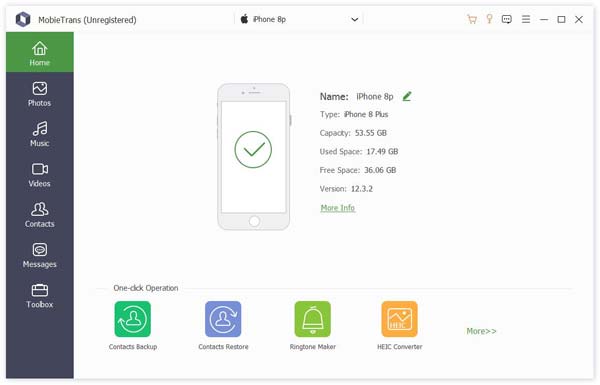
步骤 2。 将您的 Android 设备设置为源,将 iPhone 设置为目标。所有数据将按类别显示在左侧栏中,如照片、联系人、音乐等。选择您想要从 Android 传输到 iPhone 的特定数据。
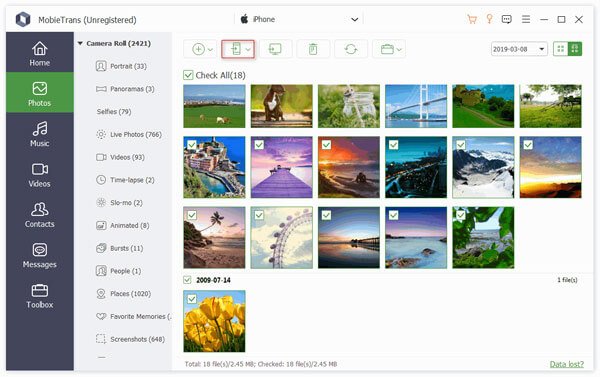
步骤 3。 选择完成后,点击 移至电话 按钮传输数据。根据文件的大小和数量,这可能需要一点时间。
结语
在这里,你已经学到了 从安卓切换到 iPhone 这并不难。无论你的情况如何,总有一种方法适合你的需求。但如果你想跳过应用程序下载,从电脑上顺利处理一切, Apeaksoft MobieTrans 是一个很好的解决方案。只需点击几下鼠标,您就可以传输文件、联系人等,从而提供一种轻松灵活的方式来管理数据,而不会让您的设备超载。
相关文章
如何将照片从Android传输到iPhone? 我们分享了最好的3方法,可以帮助您在几分钟内完成此任务,无论是否有计算机。
如何将WhatsApp聊天从iPhone转移到Android? 以下是在几分钟内完成此工作的多种最佳方法和分步指南。
要将一些视频下载到 Android 手机,您应该知道如何将 iPhone 的 Wi-Fi 密码共享到 Android 手机。 在此处了解更多详情。
Windows 7 卡在启动修复循环中没有停止? 这是我们的教程,用于摆脱启动修复循环并在故障排除后恢复丢失的数据。

